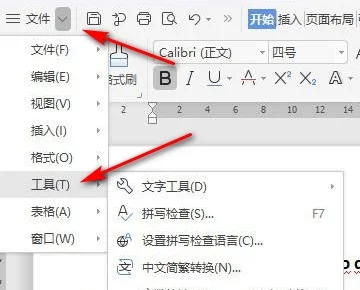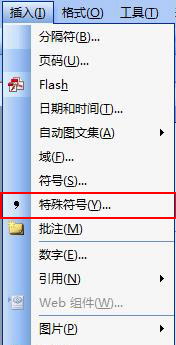1、用Word2013打开一篇文档,单击文档左上角的“文件”按钮,并在弹出的“文件”菜单中选择“选项”。
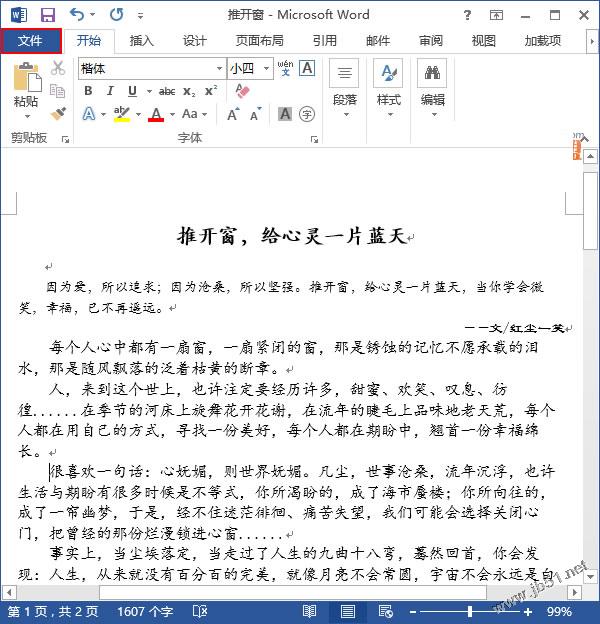
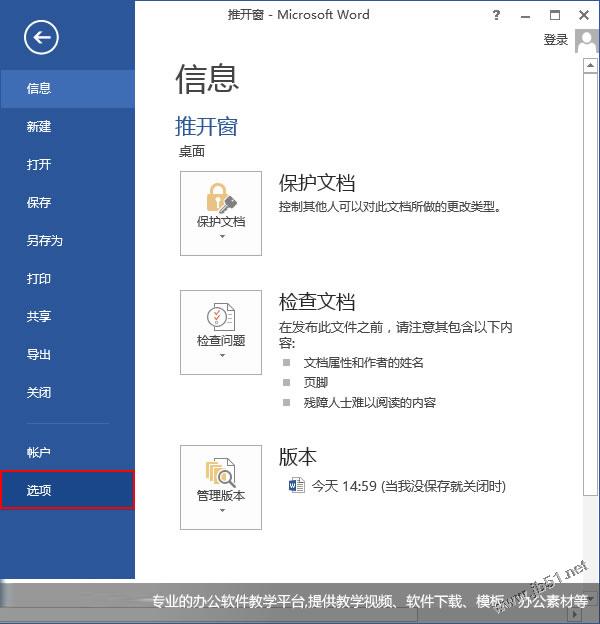
2、此时会弹出一个“Word选项”对话框,我们单击“校对”选项,并在“在Word中更正拼写和语法时”一栏下勾选我们需要的选项,然后单击“确定”按钮。
word2013设置打印范围
文档写好了,打印的时候突然发现前面两页文档不需要打印出来,那么,我应该怎么办呢?下面,大家一起来帮我解决一下我遇到的在Word2013中设置自定义打印范围的问题吧

3、现在,Word会在我们键入时帮助我们检查拼写和语法的错误了,不信你瞧:

提示:大家可以根据自己的需要设置“校对”中的“例外项”,从而达到隐藏文档中的拼写错误或者语法错误的效果。
word2013答复批注
当有人为你的文档添加了批注之后,你发现其实你当时选择那样做是有目的的,或者你已经修改了你的文档,你可以答复他的批注进行解释或说明。然而,我们应该如何答复批注呢?下面,我们一起来学习一下在Word2013中答复批注的方法